So setzen Sie das iPhone auf die Werkseinstellungen zurück: Eine vollständige Anleitung
Veröffentlicht: 2020-11-27Jeder Benutzer, der sein iPhone auf die Werkseinstellungen zurücksetzt, hat seine eigenen Gründe und Anforderungen. Für einige ist es ein letzter Ausweg, ein iPhone zu reparieren, das mit Problemen wie dem Absturz von Apps, langsamer Ausführung und Hängenbleiben auf dem Startbildschirm konfrontiert ist. Für andere kann es sein, dass sie ihre persönlichen Daten vollständig löschen, bevor sie ihr iPhone verkaufen oder es für ein neues aufrüsten. Dadurch wird bestätigt, dass niemand auf seine persönlichen Daten zugreifen kann, die er auf seinen Geräten hat.
Ein Zurücksetzen auf die Werkseinstellungen auf Ihrem iPhone löscht seine Daten und gespeicherten Einstellungen des Geräts vollständig und stellt es wieder in seinen ursprünglichen Zustand zurück (der Tag, an dem Sie es aus der Verpackung nehmen). Und wenn Sie fertig sind, müssen Sie Ihr Gerät von Grund auf neu einrichten. Und das ist der Grund, warum es als letzter Ausweg gilt, wenn es darum geht, ein fehlerhaftes Gerät zu beheben.
Obwohl das Zurücksetzen eines iPhones auf die Werkseinstellungen ein einfacher Vorgang ist, gehen Sie zu Einstellungen> Allgemein> Zurücksetzen> Alle Inhalte und Einstellungen löschen. Bevor Sie dies tun, müssen Sie sich jedoch um einige wichtige Dinge kümmern, die wir in diesem Artikel besprechen werden. Außerdem versuchen wir, so viele Fragen wie möglich durch diesen Artikel zu beantworten, die Ihnen in den Sinn kommen könnten. Lassen Sie uns also ohne weiteres mehr über diesen Prozess erfahren.
Warum ein iPhone auf die Werkseinstellungen zurücksetzen?
Die erste Frage, die jedem Benutzer in den Sinn kommt, der ein iPhone besitzt, ist, warum er sein Gerät auf die Werkseinstellungen zurücksetzen muss. Die Antwort auf diese Frage lautet also: Wenn sich Ihr Gerät abrupt verhält und alle grundlegenden Lösungen, die Sie versucht haben, fehlschlagen, müssen Sie auf die Werkseinstellungen zurücksetzen. Ein Zurücksetzen auf die Werkseinstellungen kann hilfreich sein, wenn Ihr Gerät ständig einfriert oder in der Leistung zurückbleibt. Darüber hinaus hilft das Zurücksetzen eines iPhones auch, wenn Ihr Gerät auf dem Startbildschirm oder in einer Schleife hängen bleibt.
Abgesehen von der Fehlerbehebung Ihres iPhones für die Probleme ist ein Zurücksetzen auf die Werkseinstellungen unbedingt erforderlich, um alle Ihre persönlichen Daten zu löschen, wenn Sie Ihr iPhone verkaufen oder an ein Familienmitglied weitergeben oder es gegen eine aktualisierte Version des iPhones eintauschen.
Voraussetzung vor dem Zurücksetzen Ihres iPhones
Jetzt haben Sie also einen Grund, Ihr iPhone auf die Werkseinstellungen zurückzusetzen, aber bevor Sie es zurücksetzen, müssen Sie sich um die folgenden Dinge kümmern, die wir unten aufgeführt haben:
- Alles der Reihe nach. Bevor Sie Ihr iPhone auf die Werkseinstellungen zurücksetzen, müssen Sie unbedingt sicherstellen, dass alle Ihre Daten gesichert sind, damit Sie sie nach Abschluss des Zurücksetzens auf die Werkseinstellungen wiederherstellen können. Falls Sie Ihre Daten noch nicht gesichert haben, können Sie unsere Artikel zum Sichern von iPhone/iPad-Daten auf einem Computer mit iTunes und zum Sichern von iPhone/iPad-Daten auf iCloud mit iTunes lesen.
- Stellen Sie sicher, dass auf Ihrem Gerät die neueste Version von iOS ausgeführt wird. Sie können dasselbe überprüfen, indem Sie zu Einstellungen → Allgemein → Software-Update navigieren.
- Melden Sie sich von allen Apps und Diensten ab, bei denen Sie sich zuvor angemeldet haben. Entfernen Sie auch die von Ihnen konfigurierten E-Mail-Konten.
- Deaktivieren Sie Find my iPhone auf Ihrem Gerät.
- Stellen Sie sicher, dass die neueste Version von macOS/iTunes auf dem Computer installiert ist, den Sie zum Erstellen der Sicherung verwenden.
Wenn Sie nun mit allen oben aufgeführten Schritten fertig sind, können Sie Ihr iPhone auf die Werkseinstellungen zurücksetzen.
Lesen Sie auch: So stellen Sie ein iPhone ohne iTunes wieder her oder setzen es zurück
So setzen Sie das iPhone auf die Werkseinstellungen zurück
Es gibt mehrere Möglichkeiten, Ihr iPhone auf die Werkseinstellungen zurückzusetzen, je nach Ihren Bedürfnissen und dem Zustand, in dem sich Ihr Gerät derzeit befindet. Um zu beginnen, sehen wir uns zunächst die einfachste Möglichkeit an, das iPhone auf die Werkseinstellungen zurückzusetzen.
1. Tippen Sie auf das Symbol der App „Einstellungen“, um die App „Einstellungen“ auf Ihrem iPhone zu öffnen.
2. Wählen Sie nun die Option Allgemein.
3. Scrollen Sie dann zur Schaltfläche und wählen Sie Zurücksetzen > Alle Inhalte und Einstellungen löschen.
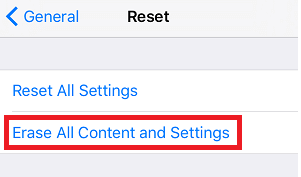
4. Falls Sie Ihr iPhone noch nicht gesichert haben, werden Sie in diesem Schritt dazu aufgefordert.
5. Da Sie die Daten bereits gesichert haben, können Sie fortfahren und auf Jetzt löschen tippen.
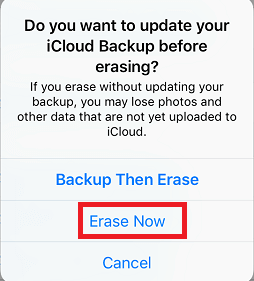
6. Als Nächstes werden Sie zur Eingabe Ihres iPhone-Passworts aufgefordert, je nachdem, ob Sie es festgelegt haben oder nicht.
7. Tippen Sie im angezeigten Warnfeld auf die Option iPhone löschen.
8. Zur Bestätigung werden Sie nach Ihrem Apple-ID-Passwort gefragt. Geben Sie Ihr Passwort ein und tippen Sie auf die Option Löschen in der oberen rechten Ecke des Bildschirms.
Der gesamte Vorgang des Löschens aller Ihrer persönlichen Daten und Einstellungen dauert einige Minuten. Und sobald der Vorgang abgeschlossen ist, kehrt Ihr Gerät zum Setup-Bildschirm zurück, den Sie gesehen haben, als Sie das Gerät zum ersten Mal aus der Verpackung genommen haben.
Lesen Sie auch: Finden Sie heraus, wie Sie Ihr eingefrorenes iPhone reparieren können
Setzen Sie Ihr iPhone mit iCloud auf die Werkseinstellungen zurück
Die obige Methode zum Löschen aller persönlichen Daten und Einstellungen Ihres iPhones funktioniert nur, wenn Sie physischen Zugriff darauf haben. Aber wenn Sie Ihr Telefon verloren haben oder es gestohlen wurde, können Sie Ihr Gerät aus der Ferne zurücksetzen, dh alle auf Ihrem Gerät gespeicherten Daten über die iCloud-Website löschen.

Hinweis: Die Schritte funktionieren nur, wenn Sie „Mein iPhone suchen“ bereits auf Ihrem Gerät eingerichtet haben.
1. Öffnen Sie Ihren bevorzugten Browser und geben Sie https://www.icloud.com/find ein. Oder klicken Sie hier, um die Seite zu öffnen.
2. Geben Sie nun Ihre Apple-ID und Ihr Passwort ein.
3. Klicken Sie auf der sich öffnenden Seite auf iPhone suchen.
4. Klicken Sie zuerst auf die Option Alle Geräte und wählen Sie dann das iPhone aus der Liste aus, das Sie auf die Werkseinstellungen zurücksetzen möchten.
5. Klicken Sie in der angezeigten Eingabeaufforderung auf die Option iPhone löschen.
6. Nach Ihrer Bestätigung beginnt die Fernlöschung automatisch, wenn das ausgewählte Gerät mit der aktiven Internetverbindung verbunden ist.
7. Nach Abschluss des Vorgangs erhalten Sie eine E-Mail an Ihre registrierte E-Mail-Adresse.
Hinweis: Zusammen mit dem Löschen Ihrer Daten sperren die obigen Schritte auch Ihr iPhone.
Setzen Sie Ihr iPhone über Mac/Computer auf die Werkseinstellungen zurück
Dies ist eine weitere Methode, mit der Sie Ihr iPhone auf die Standardeinstellungen zurücksetzen können. Wenn Sie macOS Catalina verwenden, können Sie Ihr iPhone über den Finder zurücksetzen. Falls Sie ältere Mac-Versionen oder einen Windows-PC verwenden, können Sie iTunes verwenden, um Ihr iPhone zurückzusetzen, indem Sie die unten aufgeführten Schritte ausführen.
iPhone auf Werkseinstellungen zurücksetzen unter macOS Catalina
1. Starten Sie die Finder-App auf Ihrem Mac
2. Verbinden Sie als nächstes Ihr iPhone mit einem USB-Kabel mit dem Mac
3. Tippen Sie auf die Schaltfläche Vertrauen, wenn Sie dazu aufgefordert werden.
4. Wählen Sie im linken Bereich Ihr Gerät und im rechten Bereich iPhone wiederherstellen.
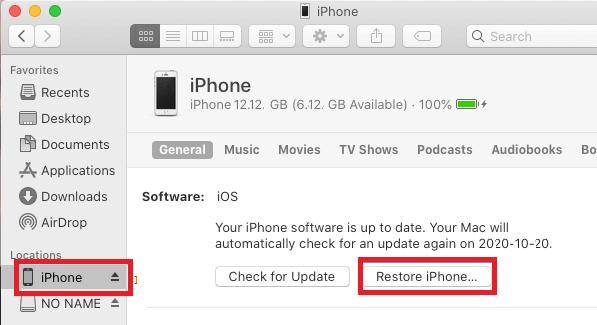
5. Klicken Sie im angezeigten Bestätigungsfeld zur Bestätigung auf die Schaltfläche Wiederherstellen.
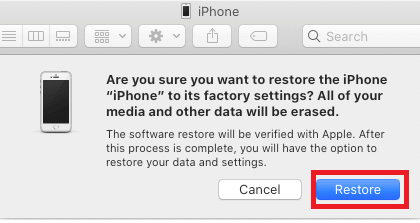
Jetzt werden alle Daten von Ihrem Gerät gelöscht und das Gerät wird auf die Werkseinstellungen zurückgesetzt. Danach wird das Gerät neu gestartet und Sie müssen es von Anfang an einrichten.
iPhone mit iTunes auf Werkseinstellungen zurücksetzen
Wenn Sie eine ältere Version des Mac-Betriebssystems verwenden, z. B. unter Catalina, oder einen Windows-PC haben, können Sie Ihr iPhone mit iTunes auf die Werkseinstellungen zurücksetzen, indem Sie die folgenden Schritte ausführen:
1. Starten Sie iTunes auf Ihrem Mac/Windows-PC.
2. Verbinden Sie nun Ihr iPhone mit einem USB-Kabel mit Ihrem Windows-Computer oder Mac.
3. Klicken Sie auf das Gerätesymbol auf der linken Seite
4. Klicken Sie anschließend im linken Bereich auf Zusammenfassung und im rechten Bereich auf die Schaltfläche iPhone wiederherstellen.
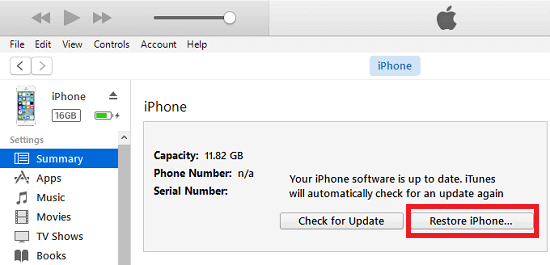
5. Nun werden alle persönlichen Daten und Einstellungen entfernt und das Gerät auf die Werkseinstellungen zurückgesetzt.
Nach Abschluss des Vorgangs wird Ihr iPhone neu gestartet und Sie müssen es entweder von Grund auf neu erstellen oder das Backup wiederherstellen
iPhone über den Wiederherstellungsmodus auf die Werkseinstellungen zurücksetzen
Wenn Ihr iPhone auf dem Apple-Logo hängen bleibt und sich auch nach dem Neustart nicht weiterbewegt, können Sie es über den Wiederherstellungsmodus auf die Werkseinstellungen zurücksetzen. Dies kann auch hilfreich sein, wenn Ihr Computer Ihr Gerät nicht erkennt oder anzeigt, dass sich Ihr Gerät im Wiederherstellungsmodus befindet, wenn Sie versuchen, es anzuschließen.
Führen Sie die folgenden Schritte aus, um Ihr iPhone über den Wiederherstellungsmodus zu löschen:
1. Verbinden Sie zunächst Ihr iPhone mit einem Mac- oder Windows-Computer und versetzen Sie es in den Wiederherstellungsmodus. Das Verfahren unterscheidet sich je nach verwendetem Gerät.
2. Wenn Sie ein iPhone 12, 11, X oder iPhone SE 2020 oder iPhone 8 verwenden, drücken Sie nach dem Anschließen an den Computer gleichzeitig die Lauter- und Leiser-Taste und lassen Sie sie wieder los. Halten Sie nun den Netzschalter zehn Sekunden lang gedrückt. Zuerst sehen Sie einen völlig schwarzen Bildschirm, dann ein Apple-Logo, dann ein Lightning-Kabel zusammen mit einem Pfeil, der auf den Mac zeigt. Lassen Sie nun den Netzschalter los.
3. Sobald Ihr Mac Ihr Gerät erkennt, wird eine Meldung zum Aktualisieren oder Wiederherstellen aufgefordert.
4. Wählen Sie die Option Wiederherstellen und befolgen Sie die Anweisungen auf dem Bildschirm.
5. Dadurch werden nun alle Daten Ihres iPhones gelöscht und die neueste kompatible Version von iOS für Ihr Gerät heruntergeladen.
6. Nach Abschluss des Vorgangs sehen Sie eine Benachrichtigung auf dem Bildschirm und Ihr Gerät wird neu gestartet, ohne dass das Apple-Logo hängen bleibt.
Was kommt nach dem Zurücksetzen Ihres iPhones auf die Werkseinstellungen?
Nach dem Zurücksetzen Ihres Geräts auf die Standardeinstellungen wurden alle darauf gespeicherten Daten gelöscht
Sobald Sie Ihr iPhone oder iPad auf die Werkseinstellungen zurückgesetzt haben, wurden alle Ihre Daten gelöscht, und Sie können entweder von vorne beginnen oder sie aus dem Backup wiederherstellen oder sie der Person übergeben, die Sie zum Löschen der Daten führt.
Fazit:
Wir hoffen, dass der folgende Artikel Ihnen nicht nur beim Zurücksetzen Ihres iPhones auf die Werkseinstellungen geholfen hat, sondern auch bei der Beantwortung all Ihrer Fragen zum Zurücksetzen auf die Werkseinstellungen geholfen hat. Wenn Sie weitere Fragen haben, hinterlassen Sie diese bitte im Kommentarbereich unten.
